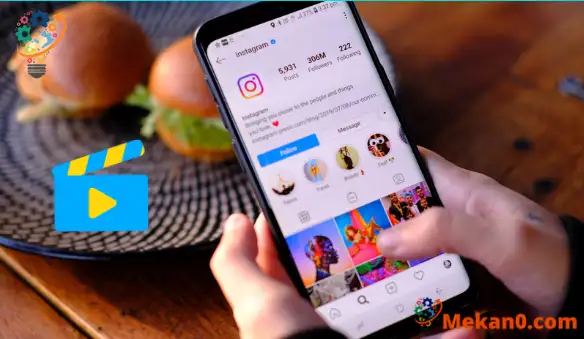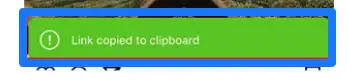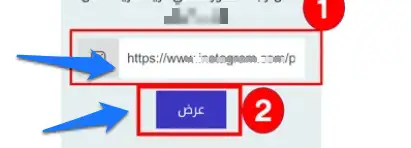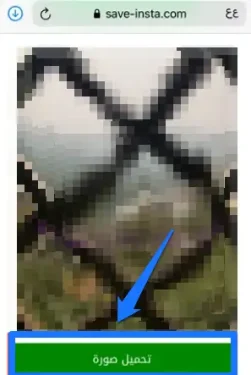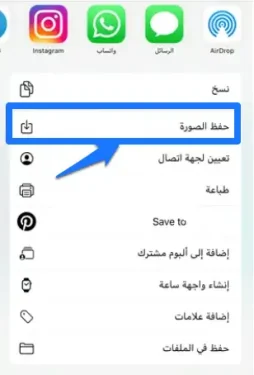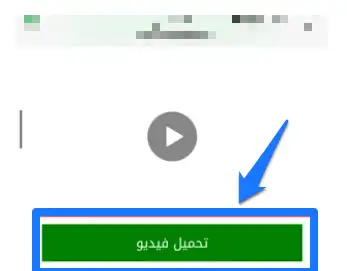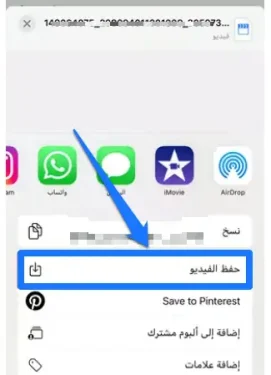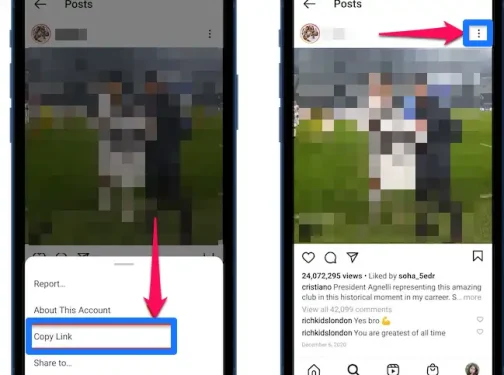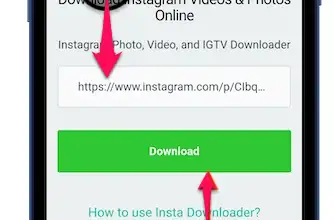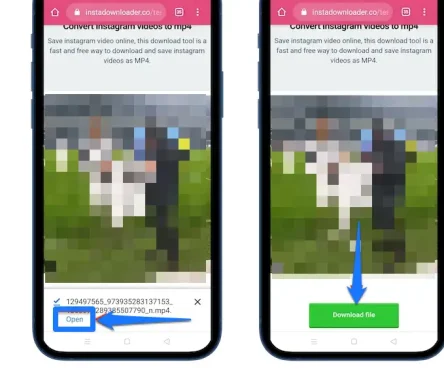iPhone 및 Android용 Instagram에서 무료로 다운로드하는 방법
세상을 작은 마을로 만든 많은 소셜 네트워킹 소프트웨어와 응용 프로그램이 있습니다. 비용과 고통 없이 언제 어디서나 다른 사람들과 쉽게 소통할 수 있게 되었고, 그 사용이 널리 보급된 프로그램을 만드는 데 큰 발전이 있었음을 알 수 있습니다. PC 및 모바일용 Instagram은 이러한 프로그램 중 가장 유명한 프로그램 중 하나로 전 세계 많은 사용자로부터 큰 관심을 받고 있습니다. 이 기사에서 자세히 설명합니다.
Instagram은 모든 사람이 팔로워 또는 친구 그룹과 사진 및 비디오를 공유하고 댓글을 달고 게시물을 좋아할 수 있는 무료 프로그램입니다.이메일 주소와 사용자 이름, 그리고 이 기사를 통해 iPhone용 Instagram에서 사진 및 비디오를 다운로드하는 방법을 배웁니다. 모든 세부 사항이 포함된 Android.
최고의 Instagram 빠른 보호기 앱
FastSave를 사용하면 천만 명 이상의 사용자가 무료로 장치에서 사진과 비디오를 찾아보고 저장할 수 있습니다. 이제 FastSave 앱을 사용하여 사진과 비디오를 다운로드하여 오프라인에서 빠르게 볼 수 있습니다. 저장 후 다시 게시할 수 있습니다. 다른 비디오 다운로더 앱과 달리 비디오를 다운로드하고 HD 이미지를 저장하는 데 사용하는 것이 쉽고 빠릅니다.
FastSave Instagram 다운로더의 기능:
브라우징은 매우 쉽습니다.
FastSave는 무료이며 안전합니다.
여러 장의 사진과 비디오를 저장합니다.
높은 다운로드 속도.
저장된 비디오 및 이미지를 제어하는 우수한 제어판.
슬라이드쇼 등이 포함된 멋진 사진 보기.
프로그램에서 공유 및 다시 게시하고 비디오 및 사진 삭제
모든 비디오를 숨기고 비밀 장소에 저장하십시오.
Instagram에서 사진과 비디오를 다운로드하고 저장하십시오.
FastSave가 좋은가요?
Instagram의 FastSave는 한 번의 클릭으로 Instagram 비디오와 사진을 저장 및 다운로드하여 인터넷에 연결되어 있지 않은 상태에서도 보고 재생할 수 있는 응용 프로그램입니다. FastSave Instagram 다운로더를 사용하면 수많은 동영상과 사진을 손쉽게 저장할 수 있습니다.
FastSave에는 사용자 세부 정보, 저장된 모든 스토리 보기, 빠른 로딩 속도, 비디오 및 사진/비디오 관리 및 다시 게시를 위한 대시보드, 사진 및 워터마크 삭제, 모든 사진 및 비디오 숨기기와 같은 많은 훌륭한 기능이 있습니다.
Instagram 다운로더 다운로드에 대한 정보 빠른 저장
FastSave 웹사이트
Android용 빠른 저장 다운로드
인스타그램 apk용 fastsave 다운로드
아이폰용 fastsave 앱
iPhone용 고품질 Instagram 사진 및 비디오 다운로드:
Instagram에서 사진을 다운로드하는 데 작동하는 프로그램이 많이 있지만 Instagram Plus 프로그램에서와 같이 개인 정보 보호에 들어가는 모든 것에 대한 Apple의 싸움으로 인해 잠시 후 중지되었음을 발견했습니다. high, 다음 단계를 통해:
Instagram에서 사진을 다운로드하는 단계
- 인스타그램 계정을 열고 다운로드할 사진을 선택합니다.
- 이미지 상단에 있는 세 개의 점을 클릭하면 옵션 화면이 나타나는 것을 알 수 있습니다. 다음 이미지와 같이 링크 복사를 선택합니다.
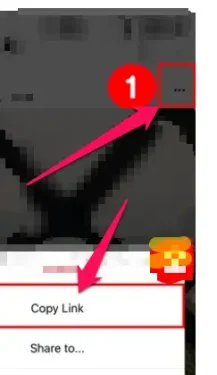
앞에 있는 이미지와 같이 링크를 성공적으로 복사했다는 메시지가 나타납니다.
이제 iPhone용 Instagram 사진 저장 페이지로 이동하여 지정된 사각형에 Instagram 사진 링크를 붙여넣어야 합니다. 여기에서.
그런 다음 다운로드하려는 이미지가 나타나고 그 아래에 "이미지 업로드"버튼이 있습니다. 클릭하십시오.
그런 다음 메시지가 다시 나타나면 이미지 업로드 옵션을 클릭해야 합니다.
그런 다음 Safari 브라우저에서 메시지가 표시됩니다. 계속하려면 다운로드하시겠습니까? 다운로드 옵션을 클릭합니다.
이제 Safari 브라우저에서 다운로드 아이콘을 클릭하여 Safari 브라우저의 다운로드 섹션에서 다운로드한 이미지를 가져옵니다.
그런 다음 새 페이지에 특별히 표시할 이미지를 클릭합니다. 페이지 오른쪽 하단에 공유 옵션이 나타납니다.
옵션 화면이 표시되고 옵션을 눌러 이미지를 저장하면 이미지가 갤러리에 있음을 알 수 있습니다.
Instagram에서 iPhone으로 비디오를 다운로드하는 단계
iPhone 장치용 Instagram 비디오는 어떻게 다운로드합니까? iPhone용 Instagram을 다운로드할 수 있는 최고의 사이트를 통해 iPhone에서 Instagram 클립을 다운로드하는 문제에 대한 최종 솔루션을 제공하고 다음 단계를 따르십시오.
- 인스타그램 계정을 열고 다운로드할 동영상을 선택합니다.
- 이미지 상단에 있는 세 개의 점을 클릭하면 옵션 화면이 나타나는 것을 알 수 있습니다. 다음 이미지와 같이 링크 복사를 선택합니다.
이제 iPhone용 Instagram 비디오 저장 페이지로 이동하여 지정된 직사각형에 비디오 링크를 붙여넣어야 합니다. 여기에서.
그런 다음 다운로드하려는 비디오가 나타나고 그 아래에 "비디오 다운로드"버튼이 있습니다.
그런 다음 메시지가 다시 나타나면 비디오 업로드 옵션을 클릭해야 합니다.
그런 다음 Safari 브라우저에서 메시지가 표시됩니다. 계속하려면 다운로드하시겠습니까? 다운로드 옵션을 클릭합니다.
이제 Safari 브라우저에서 다운로드 아이콘을 클릭하여 Safari 브라우저의 다운로드 섹션에서 다운로드한 비디오를 가져옵니다.
그런 다음 새 페이지에 특별히 표시할 동영상을 클릭합니다. 페이지 오른쪽 하단에 공유 옵션이 나타납니다.
옵션 화면이 표시되고 옵션을 눌러 이미지를 저장하면 이미지가 갤러리에 있음을 알 수 있습니다.
Android에서 Instagram 비디오를 다운로드하는 방법
Android 휴대전화가 있고 Instagram 비디오를 다운로드하여 오프라인으로 보고 싶다면 Instagram 비디오를 다운로드하는 간단한 설명만 하면 됩니다.
커버리지나 Wi-Fi가 없는 곳 어디에서나 동영상을 볼 수 있는 Instagram을 다운로드하는 방법과 해당 동영상을 친구들과 다시 게시할 수 있는 방법을 자세히 알려드리겠습니다.
Android 휴대전화에서 Instagram의 동영상을 다운로드하는 방법:
1: Android 휴대전화에서 Instagram을 연 다음 다운로드하려는 동영상으로 이동합니다. 점 XNUMX개 버튼을 누른 다음 "링크 복사"를 누릅니다. 이제 비디오 링크가 클립보드에 저장되었습니다.
2: 휴대폰의 Google Chrome 브라우저에서 Instagram Video Downloader로 이동하여 이전에 복사한 비디오 링크를 붙여넣고 다운로드 버튼을 클릭합니다. 잠시 후 선택한 비디오를 다운로드할 준비가 됩니다. 여기에서 .
3: 마지막으로 다운로드 버튼을 클릭하여 다음 이미지와 같이 비디오를 휴대폰에 저장합니다. 이 비디오는 사진 앱에도 저장되어 있습니다.
Instagram에서 이러한 유형의 비디오를 다운로드하는 단계는 매우 유사하지만 차이점은 가장 중요한 단계인 비디오 링크를 얻는 방법뿐입니다. 나머지 단계는 모든 종류의 비디오 및 사진에 대해 정확히 동일합니다.
주의
사용자는 프로그램의 최신 버전을 다운로드해야 하며, 책임 있는 회사에서 지속적으로 제공하는 프로그램의 새로운 업데이트가 있는 경우 사용자에게 더 나은 기능과 더 나은 기능을 제공하고 거래를 처리하기 위해 지속적으로 업데이트해야 합니다. 프로그램으로 더 쉽게. 더 유연하고 단계를 따라야 하며 가급적이면 Facebook 계정으로 로그인해야 합니다. 그러면 사용자가 프로그램의 혜택을 더 많이 받고 더 편안하게 처리하며 Facebook과 동기화된 프로그램을 통해 더 빠르고 쉽게 친구에게 다가갈 수 있습니다. 사용자가 프로그램의 혜택을 더 많이 받을 수 있도록 하는 계정입니다.